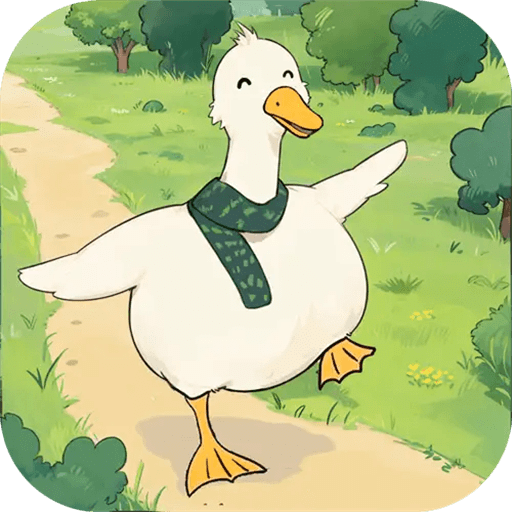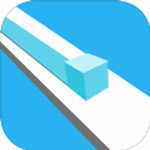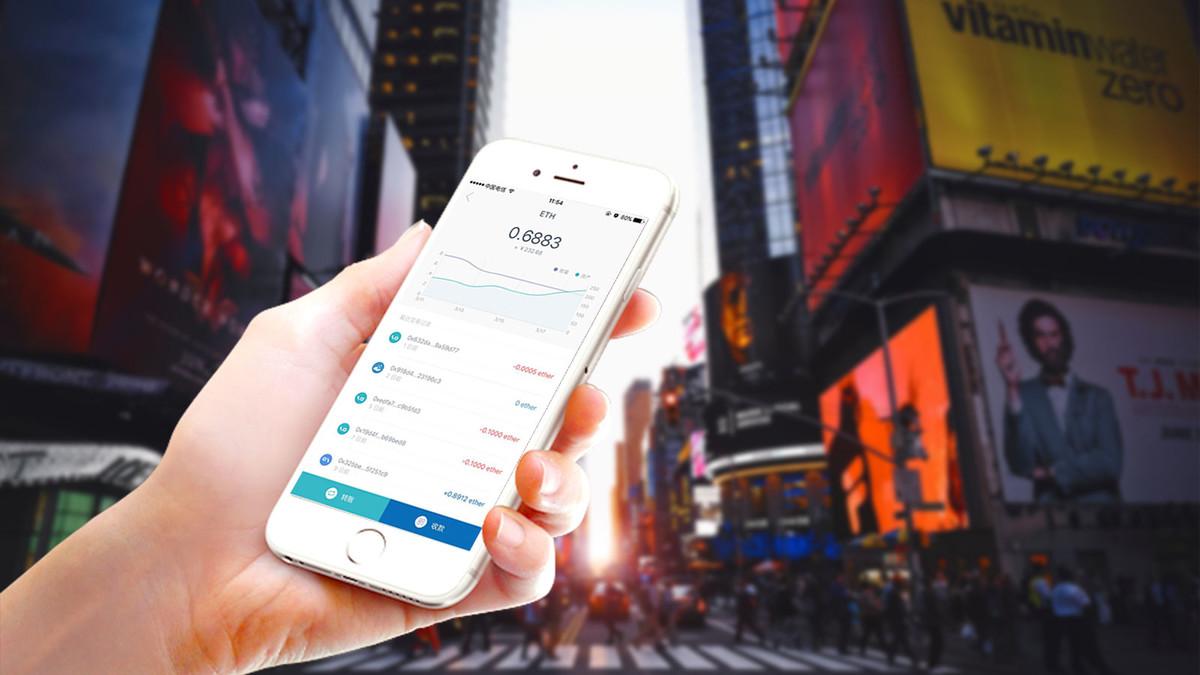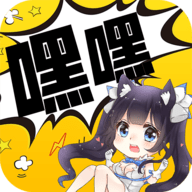Win7怎么删除DLL文件?|正确删除多余的DLL文件方法
为了更好的体验我们通常会在电脑里下载各式各样的软件,也难免会进行软件的更新或不定期的卸载,卸载软件的目的通常是为了节省磁盘的空间,但是单纯的卸载软件还是会有DLL文件残留,积少成多不但占用了磁盘空间还影响系统的正常运行速度,那该怎么办呢?今天,小编分享win7删除多余DLL文件文件的操作步骤,希望能帮助到您们
1.首先在桌面上依次击“开始”-而后在搜索框里面输入"regedit",回画并运行它;如下图
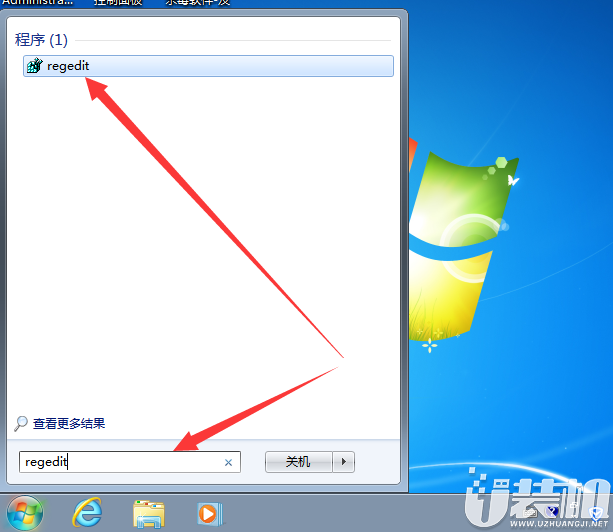
2.在注册编辑器中,依次展开以下路径:
HKEY_LOCAL_MACHINE\
SOFTWARE\
Microsoft\
Windows\
CurrentVersion\
SharedDlls
然后选择数据为“0”的这一项,记录下这一项的路径后,直接右键删除此项。如下图所示:
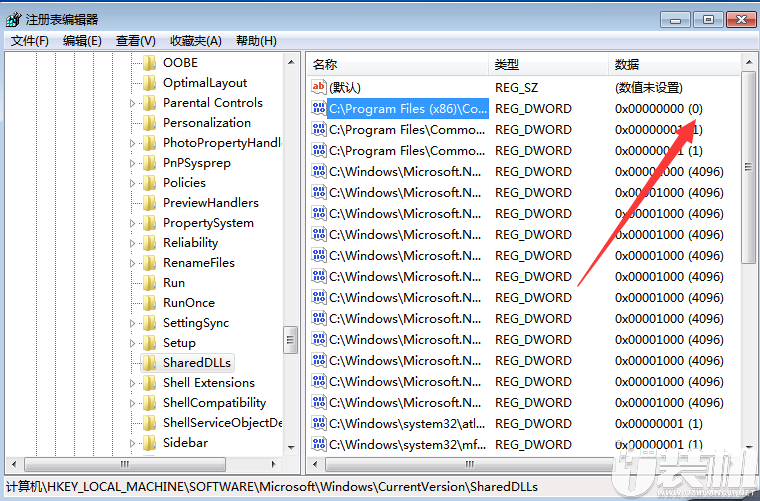
3.然后按记下的路径,找到这个Dll文件,再将它删除掉,如果还有其它dll残留文件,按以上方法反复清理,手动删除就完成了。
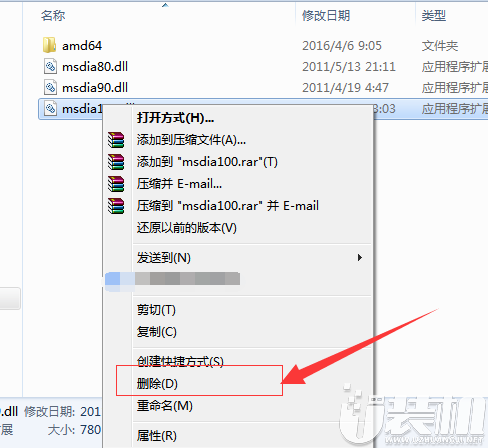
今天,“Win7怎么删除dll文件?|正确删除多余的dll文件方法”的内容小编就介绍到这里,如果正在卸载软件,那就试试上述方法,看看能不能成功删除多余的dll文件吧
-
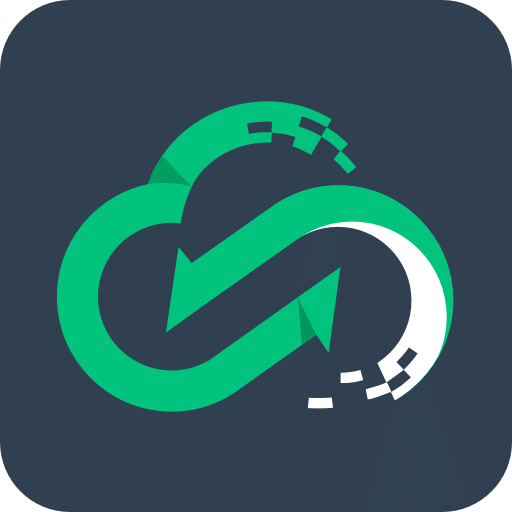 下载
下载网易云游戏无限时长版
游戏辅助 | 73.35 MB
踏入网易云游戏无限时长版的奇妙世界,您即将拥抱一场由网易精心打造的云游戏盛宴。想象一下,一个充满无限可能的游戏宝库,它汇聚了丰富多彩的游戏资源,每一秒都待您探索、体验。在网易云游戏无限时长版,繁琐的下载安装流程变得不再需要,只需动动手指,即可畅游于各式游戏的海洋。
-
 下载
下载碧蓝航线安卓手机版
角色扮演 | 1.71 GB
踏入碧蓝航线安卓手机版的海洋世界,您将掌舵一艘策略与养成完美结合的即时海战游戏航母。在这里,每个角色都有其独特的成长轨迹,等待您的精心培养。搜集心爱的舰娘,亲手操控她们在无垠的大海上征战,享受指挥千军万马的豪情壮志。而碧蓝航线安卓手机版,更有趣味盎然的后宅系统,让您能自由打造个性化的温馨家园,轻松游戏,告别熬夜伤肝的日子。
-
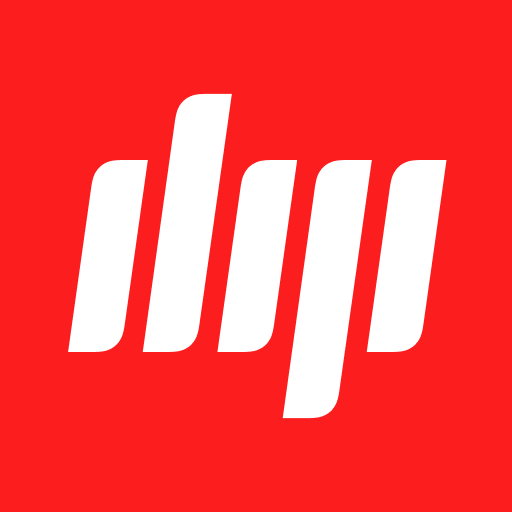 下载
下载网易邮箱大师安卓版
办公商务 | 97.49 MB
网易邮箱大师安卓版,是网易官方精心打造的一款电子邮件客户端。这款应用以其全能、高效和方便的个性特色,让您在管理多个邮箱账户时如鱼得水。无论是网易旗下的六大邮箱,还是QQ、Gmail、新浪、搜狐等主流电子邮箱,抑或是企业邮箱,网易邮箱大师安卓版都能轻松驾驭。它不仅具备操作便捷、高速收发邮件及大附件的功能,还有实时收信桌面提醒、邮件过滤归档等实用功能,让您的邮件管理更加得心应手。
- 刺激好玩的格斗游戏有什么04-19
- 流行好玩的武侠游戏有哪些04-19
- 画面精美的卡牌游戏有哪些04-19
- 乙游排行榜202404-19
- 高人气的餐厅题材游戏排行榜04-19
- 修仙游戏无氪金排行榜04-18
- 不用看广告的游戏排行榜04-18
- 受欢迎的fps游戏排行榜04-18
- 最好玩的武侠类手游有哪些04-18
- 好玩的3d动作游戏有什么04-18
- 高画质枪战手机游戏排行榜04-17